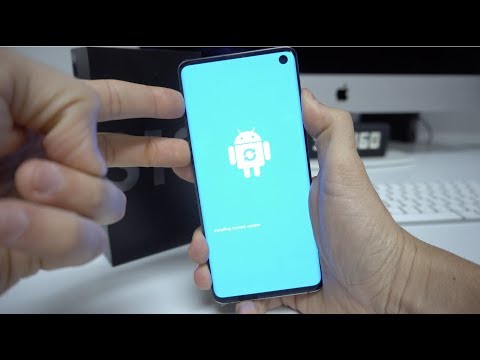
איפוס קשיח, המכונה גם איפוס למפעל, הוא לרוב דרך יעילה להרוג באג או לטפל בבעיות תוכנה מתקדמות. אם אתה נתקל בבעיות עם ה- Galaxy S10 שלך ושלבי פתרון בעיות בסיסיים אינם מועילים, תוכל לשקול לנגב את המכשיר. ב- Galaxy S10 שלך ישנן שלוש דרכים לאיפוס קשה. אנו כוללים את כולם בפוסט זה בכדי לתת גמישות בכל מצב שאתה נמצא בפתרון הבעיה. ברוב המקרים, השיטה הראשונה מספיקה, אך אם תפריט ההגדרות אינו נגיש משום מה, שתי האפשרויות האחרות צריכות להשפיע באותה מידה.
חשוב להימנע מבעיות עם הגנת איפוס המפעל. זוהי תכונת אבטחה של גוגל שנועדה להרתיע גנבים משימוש במכשיר. בעיקרון, מה שהוא עושה זה ש- FRP מבקש את שם המשתמש והסיסמה של חשבון Google לאחר איפוס להגדרות היצרן. אם אינך מצליח להזין את הפרטים הנכונים, אתה יינעל מחוץ לטלפון שלך, גם אם אתה הבעלים החוקי שלו. כדי למנוע זאת, ברצונך להסיר תחילה את כל חשבונות Google מהמכשיר לפני ביצוע איפוס להגדרות היצרן.
שיטה 1: כיצד לאפס קשה על Samsung Galaxy S10 דרך תפריט ההגדרות
זו הדרך הקלה ביותר לנגב את ה- Galaxy S10 שלך. כל שעליך לעשות הוא לעבור לתפריט ההגדרות ולבצע את השלבים הבאים. אנו ממליצים על שיטה זו אם אין לך בעיה לעבור תחת הגדרות.
- צור גיבוי של הנתונים האישיים שלך והסר את חשבון Google שלך.
- לִפְתוֹחַ הגדרות אפליקציה.
- גלול אל הקשה ניהול כללי.
- בֶּרֶז אִתחוּל.
- בחר איפוס נתוני המפעל מהאפשרויות הנתונות.
- קרא את המידע ואז הקש אִתחוּל להמשיך.
- בֶּרֶז מחק הכל כדי לאשר פעולה.
שיטה 2: כיצד לאפס קשה על Samsung Galaxy S10 באמצעות כפתורי חומרה
אם המקרה שלך הוא שהטלפון אינו אתחול, או שהוא מתחיל אך תפריט ההגדרות אינו נגיש, שיטה זו יכולה להיות מועילה. ראשית, עליך לאתחל את המכשיר למצב שחזור. לאחר שתיגש בהצלחה לשחזור, זה הזמן שתתחיל בהליך נכון של איפוס אב. יתכן שיידרשו לך כמה ניסיונות לפני שתוכל לגשת לשחזור, אז היה סבלני ופשוט נסה שוב.
- במידת האפשר, צור גיבוי של הנתונים האישיים שלך מבעוד מועד. אם הבעיה שלך מונעת ממך לעשות זאת, פשוט דלג על שלב זה.
- כמו כן, ברצונך לוודא שתסיר את חשבון Google שלך. אם הבעיה שלך מונעת ממך לעשות זאת, פשוט דלג על שלב זה.
- כבה את המכשיר. זה חשוב. אם אינך יכול לכבות אותו, לעולם לא תוכל לבצע אתחול למצב שחזור. אם אינך מצליח לכבות את המכשיר באופן קבוע באמצעות לחצן ההפעלה, המתן עד שהסוללה של הטלפון מתרוקנת. לאחר מכן, הטען את הטלפון למשך 30 דקות לפני האתחול למצב שחזור.
- לחץ והחזק את המקש הגבר קול כפתור ו ביקסבי כפתור בו זמנית.
- בזמן שאתה ממשיך להחזיק את מקשי עוצמת הקול וה- Bixby, לחץ והחזק את לחצן ההפעלה.
- תפריט מסך השחזור יופיע כעת. כאשר אתה רואה זאת, שחרר את הכפתורים.
- להשתמש ב להנמיך קול כפתור עד שאתה מדגיש 'מחיקת מידע / איפוס מכשיר.’
- לחץ על כּוֹחַ כפתור לבחירת 'מחיקת מידע / איפוס מכשיר.’
- השתמש בהורדת עוצמת הקול כדי להדגיש כן.
- לחץ על כּוֹחַ כפתור לאישור איפוס להגדרות היצרן.
שיטה 3: כיצד לאפס קשה על Samsung Galaxy S10 באמצעות מצא את הנייד שלי
מצא את המובייל שלי הוא השירות של סמסונג עצמו המאפשר לבעלי מכשירי סמסונג לעקוב מרחוק אחר היחידה שלהם, לפתוח את המסך, לגבות נתונים, לחסום גישה לסמסונג פיי או למחוק את כל הנתונים (איפוס להגדרות היצרן). השלבים לניגוב המכשיר באמצעות Find My Mobile הם פשוטים מאוד. הדבר החשוב לעשות קודם הוא להבטיח שתגדיר את זה. לא תוכל להשתמש בשירות מצא את הנייד שלי אם לא הפעלת אותו במכשיר לפני שאיבדת אותו.
אם זו הפעם הראשונה שאתה משתמש בשירות זה, הנה מה שאתה צריך לעשות כדי להגדיר אותו:
- פתח את אפליקציית ההגדרות.
- הקש על הסמל 'ביומטריה ואבטחה'.
- עבור אל 'מצא את הנייד שלי'.
- הקש על 'חשבון סמסונג'.
- הזן את פרטי חשבון סמסונג שלך.
אנו מניחים שכבר נוצר חשבון סמסונג לפני כן. אם אין לך כזה, דאג ליצור תחילה חשבון סמסונג. לאחר מכן, השתמש במידע שלך כדי להפעיל את מצא את הנייד שלי.
בעתיד, אם תאבד את הטלפון שלך ותרצה למחוק את הנתונים שלו מרחוק, הנה מה לעשות:
- במחשב שלך, עבור אל אתר הנייד שלי: https://findmymobile.samsung.com.
- היכנס באמצעות אישורי חשבון סמסונג שלך. המידע צריך להיות זהה לזה שהשתמשת בו בטלפון.
- לאחר הכניסה, פשוט לחץ על מחק נתונים כדי להתחיל באיפוס המפעל.
- תוצג אזהרה שתשאל אותך אם ברצונך להמשיך, אז פשוט לחץ על מחק.


